Se você tem um computador com sistema operacional Windows 10, mas ainda não sabe muita coisa; então você pode aprender como fazê-lo de forma prática e simples, desde saber como funcionam os programas até a forma como você vai customizar ou modificar o usuário na tela de bloqueio.
Este sistema operacional é muito completo e útil, o que tornará sua vida mais confortável e segura; incluído vários benefícios para vários usuários ; Da mesma forma, em caso de dúvidas ou inconvenientes, você sempre poderá obter as informações de suporte no site oficial da Microsoft.
Cada computador permite que você adapte seu perfil de usuário de acordo com o que preferir, mostrando a imagem selecionado na tela de bloqueio o arranque; que pode ser uma foto de família ou pessoal ou até mesmo relacionada à organização, independentemente da sua seleção, você pode editá-la de maneira fácil e simples.
Se você tiver um pedido para uso pessoal ou estiver usando apenas, isso não significa que você não possa dividir as informações que possui em diferentes sessões; Nesse sentido, ter usuários independentes ajudará você a controlar seus arquivos de forma mais prática e se quiser cada um deles, você pode personalizá-lo.
Renomeie o perfil do usuário na tela de bloqueio
Se desejar, você pode alterar facilmente o nome de usuário ou a foto que o identifica, além de poder alterar a imagem que aparece na tela de bloqueio; basicamente, se você tiver um computador executando o Windows 10, fará o acima seguindo os seguintes passos.

Altere ou altere a forma como você aparece na tela de bloqueio, e a imagem ou foto que aparece também é muito simples; Em princípio, é necessário determinar qual Versão do Windows 10 você instalou no seu computador, doméstico ou profissional.
Por configuração
Para começar, você precisa ir para iniciar e selecionar configurações, depois ir para conta e procurar suas informações; também continuar e marcar onde diz para gerenciar minha conta da Microsoft, uma página será aberta e você eventualmente terá que se identificar.
Em seguida, localize a opção mais ações e depois edite o perfil, nesta etapa você poderá ver alterar nome ou imagem ; finalmente salve as alterações feitas e reinicie o computador, desta forma todas as alterações estarão prontas.
Do painel de controle
A primeira coisa que você deve fazer é ir ao painel de controle, selecionar a opção de trocar de conta e clicar onde diz tipo de conta; identifique também o perfil que deseja modificar e pressione o botão botão para entrar, selecione para alterar o nome, localize os novos dados e, finalmente, salve suas alterações.
Para comandos
Você pode fazer isso de várias maneiras, a primeira é pressionando as teclas Windows + R, o segundo usando userpasswords2 ou netplwiz; Em seguida, uma caixa chamada conta de usuário aparecerá em sua tela, selecione a que deseja alterar, clique em propriedades, insira os dados para o novo nome e aceite.
Sim Windows Pro
É importante alterar o idioma no Windows para navegar melhor no menu e entender completamente as informações; mais tarde para mudar nome de usuário na tela de bloqueio, você pode fazer isso abrindo uma janela do explorer.
Posicione também com o botão direito do mouse no computador e escolha onde diz gerenciar, então você verá uma janela, marque os usuários e grupos locais, então selecione o usuário que você está prestes a editar e com o botão direito do mouse localize a opção de alterar o nome, finalmente escreva o novo Nick e aceite.
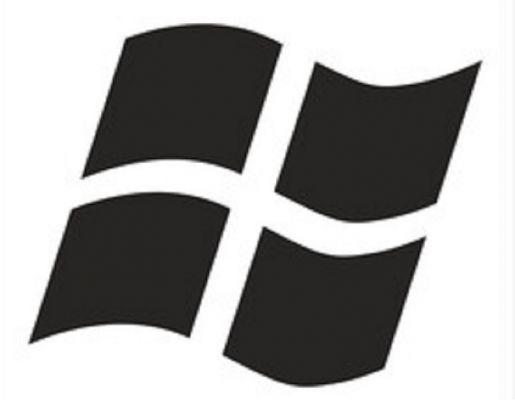
Alterar o papel de parede da tela de bloqueio
Existem maneiras de manter seu computador organizado, como dar nomes aos seus aplicativos que você pode identificar facilmente, da mesma forma, alterar a imagem na tela de bloqueio permite que você tenha uma visão fresca ou agradável na inicialização, pois será a primeira coisa que você verá.
Nesse sentido, se você não gosta do que tem como primeira impressão na tela de bloqueio ou apenas deseja alterá-lo; então vá para configuração, vá onde diz personalização, então no fundo selecione a imagem ou se você quiser ter a sua própria você tem que vá na apresentação e pronto, você o terá modificado.

























